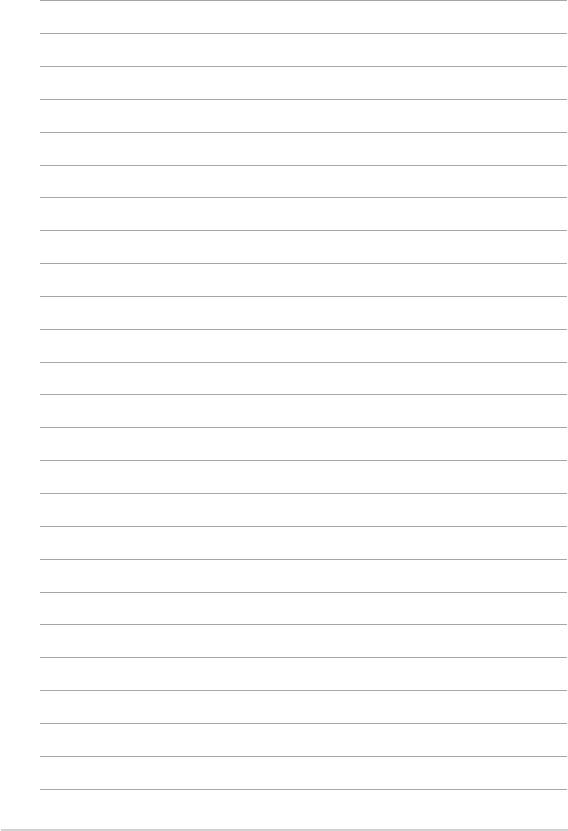Asus EEEPC 1001PQ WIN7: Глава 4:
Глава 4: : Asus EEEPC 1001PQ WIN7
Восстановление системы
Ускоритель загрузки Boot Booster
Глава 4:
4
Восстановление системы
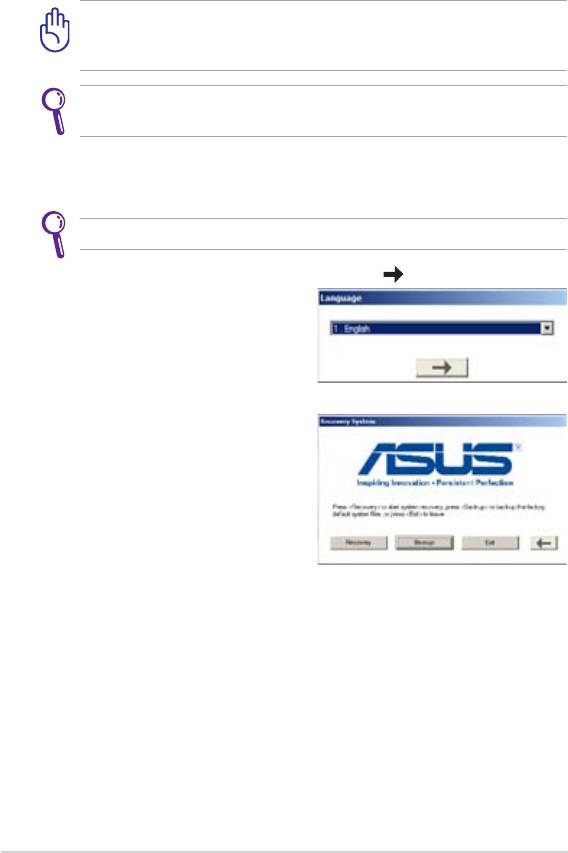
Восстановление системы
Ускоритель загрузки Boot Booster
Использование раздела восстановления (F9 Recovery)
Recovery
Recovery System
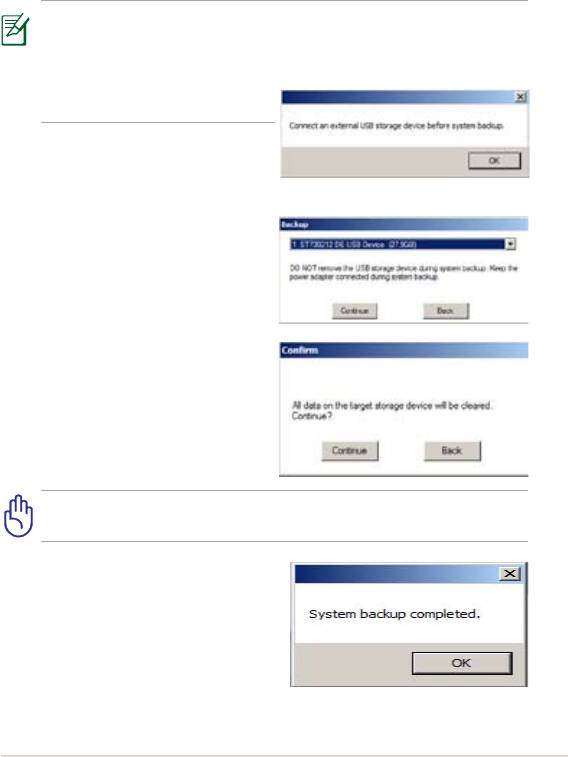
Резервное копирование файлов
Backup
Recovery System
Continue
Continue
Назад
OK
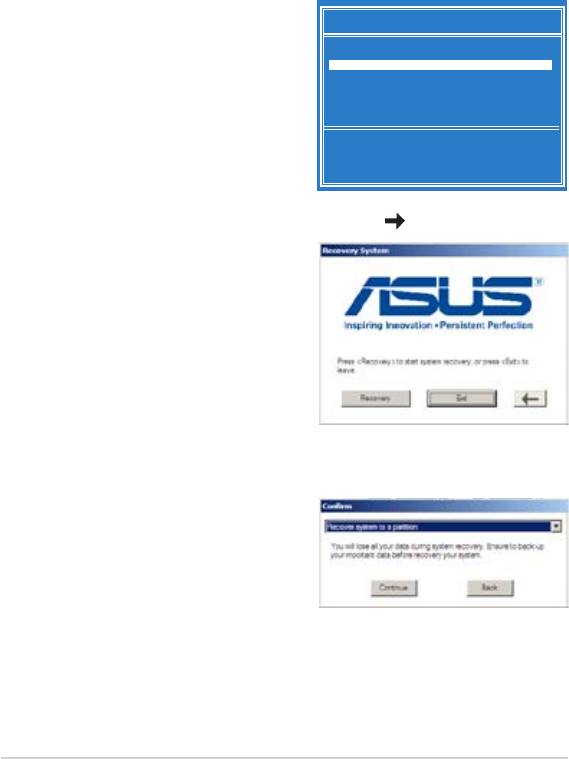
Использование USB-устройства (USB восстановление)
<ESC>
Please select boot device:
Please select boot device.
HDD:SM-ASUS-PHISON SSD
USB:XXXXXXXX
↑
и
↓
to move selection
ENTER to select boot device
Recovery
Continue
• Recover system to a partition.
• Recover system to entire HD.
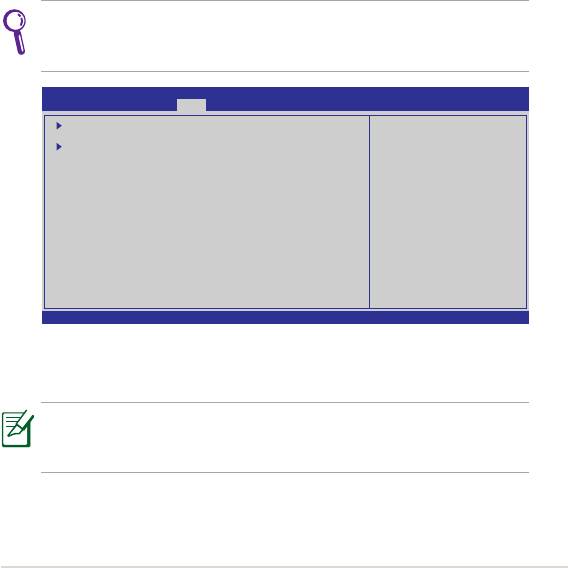
Ускоритель загрузки Boot Booster
<F2>
<F2>
Ускоритель загрузки Boot Booster
BIOS SETUP UTILITY
Main Advanced Security Boot Exit
Boot Device Priority
Species the Boot Device Priority
sequence.
Boot Settings Configuration
A virtual floppy disk drive
OnBoard LAN Boot ROM [Enabled]
(Floppy Drive B: ) may
appear when you set the CD-
Boot Booster [Disabled]
ROM drive
as the first boot device.
←→ Select Screen
↑↓ Select Item
Enter Go to Sub Screen
F1 General Help
F10 Save and Exit
ESC Exit
v02.58 (C)Copyright 1985-2005, American Megatrends, Inc.
<F10>